Hulu는 지원되지 않는 오래된 브라우저에서 작동하지 않습니다.
- Mozilla Firefox는 스트리밍 서비스에서 가장 널리 사용되는 브라우저 중 하나이지만 사용자는 Hulu가 작동하지 않는 문제를 보고했습니다.
- Firefox는 Hulu에서 지원하는 브라우저 중 하나이지만 애드온 또는 백업 캐시로 인해 웹사이트에 문제가 발생할 수 있습니다.
- Firefox에서 호환성 문제가 있는 경우 사용자는 문제 해결사를 실행할 수 있습니다.
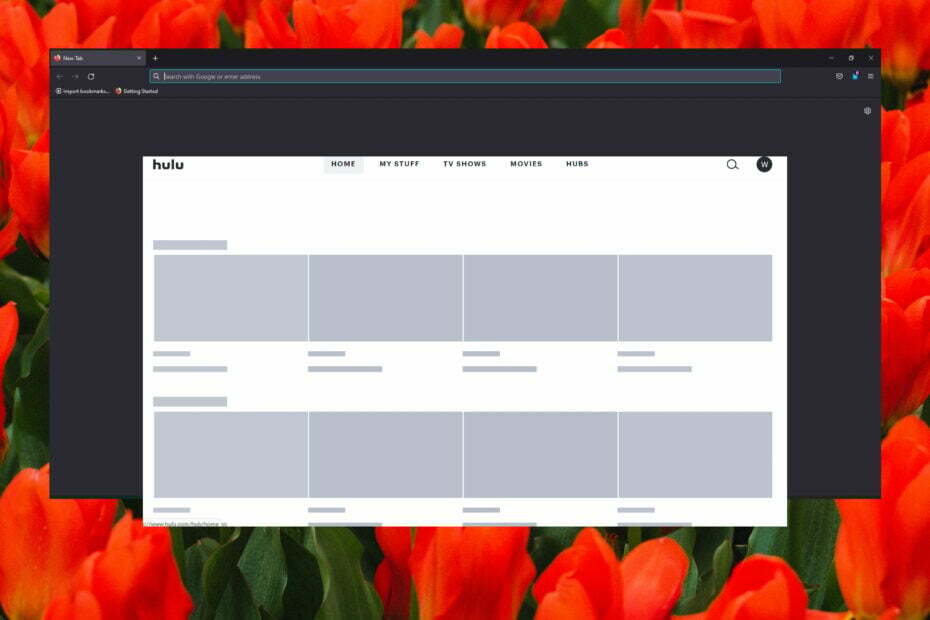
당신은 더 나은 브라우저를 가질 자격이 있습니다! 3억 5천만 명의 사람들이 다양한 내장 패키지, 향상된 리소스 소비 및 뛰어난 디자인과 함께 제공되는 본격적인 탐색 경험인 Opera를 매일 사용합니다.Opera가 할 수 있는 일은 다음과 같습니다.
- 손쉬운 마이그레이션: Opera 도우미를 사용하여 몇 단계만 거치면 기존 Firefox 데이터를 전송할 수 있습니다.
- 리소스 사용 최적화: RAM 메모리는 Firefox보다 더 효율적으로 사용됩니다.
- 향상된 개인 정보 보호: 무료 및 무제한 VPN 통합
- 광고 없음: 내장형 Ad Blocker는 페이지 로딩 속도를 높이고 데이터 마이닝으로부터 보호합니다.
- 오페라 다운로드
Mozilla Firefox에는 Hulu에서 좋아하는 영화와 TV 프로그램을 스트리밍하는 데 탁월한 선택이 되는 많은 기능이 있습니다. 그러나 사용자는 Firefox에서 Hulu가 작동하지 않는 문제를 보고했습니다. 이 문제에 대한 빠른 해결책을 찾으려면 계속 읽으십시오.
사용자는 또한 Hulu가 스마트 TV와 Safari에서 작동한다고 보고합니다. 문제가 있는 경우 Chrome에서 Hulu가 작동하지 않음, 이에 대한 솔루션도 있습니다.
Hulu가 내 브라우저에서 재생되지 않는 이유는 무엇입니까?
Hulu는 오래되었거나 지원되지 않는 브라우저에서 재생되지 않을 수 있습니다. 스트리밍 플랫폼은 최신 버전의 Google Chrome, Firefox, Safari 및 Microsoft Edge를 지원합니다. Hulu는 광고 및 쿠키 차단기와도 제대로 작동하지 않을 수 있습니다.
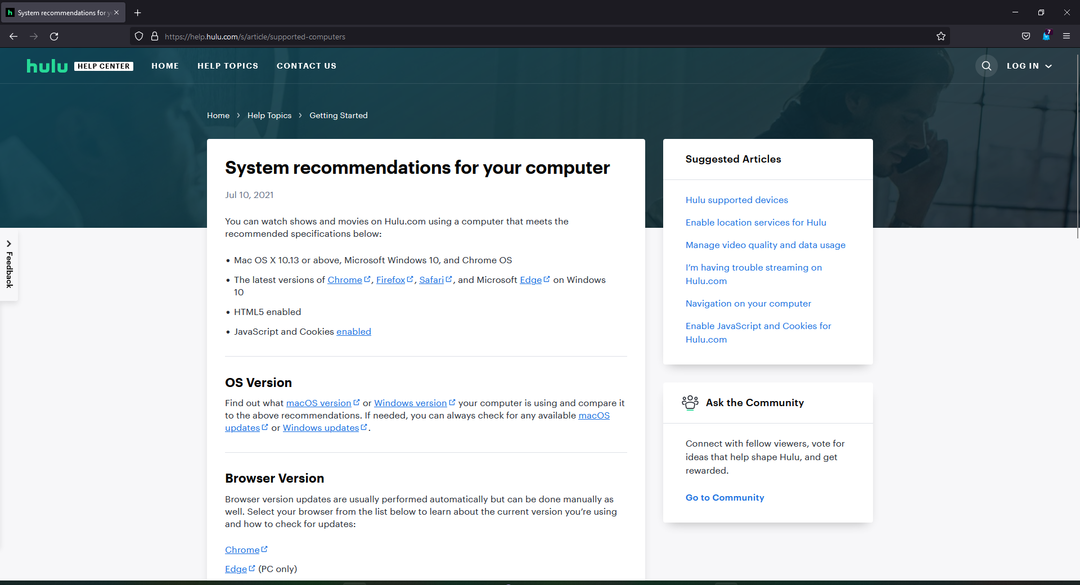
Firefox에서 Hulu가 작동하지 않습니까?
Firefox는 Hulu와 호환되는 브라우저 중 하나이며 작동해야 합니다. Firefox에서 Hulu가 작동하지 않는 문제가 발생하는 경우 광고 차단기가 비활성화되어 있고 HTML5가 활성화되어 있는지 확인하십시오.
빠른 팁:
Opera는 동일한 엔진 코드 기반을 사용하고 Hulu용 HTML5, JavaScript 및 쿠키를 지원하는 Chromium 기반 브라우저입니다.
Opera용 User-Agent Switcher 애드온을 사용하면 Firefox를 포함하여 목록에서 액세스 가능한 다른 선택 항목으로 변경할 수 있습니다.

오페라
Opera에서 스트리밍 Hulu는 Firefox에서와 동일할 수 있지만 부가 기능으로만 모양이 변경됩니다.
Firefox에서 작동하지 않는 경우 Hulu를 어떻게 수정합니까?
1. 업데이트 확인
- Firefox에서 오른쪽 상단 모서리에 있는 세 줄을 클릭하고 설정.
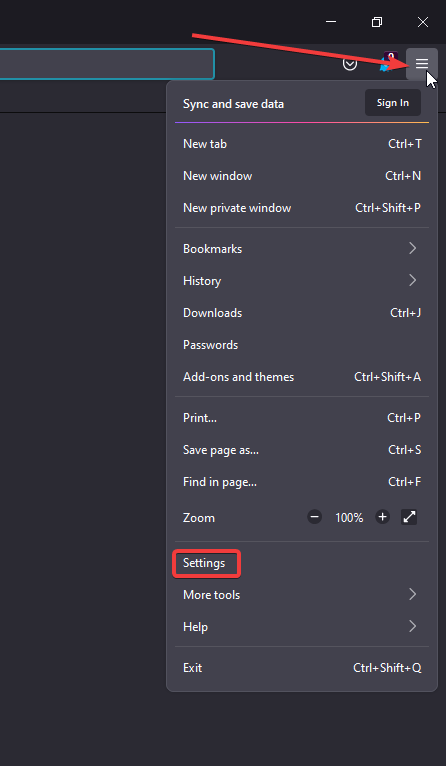
- ~ 안에 일반적인, 볼 때까지 스크롤 파이어폭스 업데이트.
- 클릭 업데이트 확인.
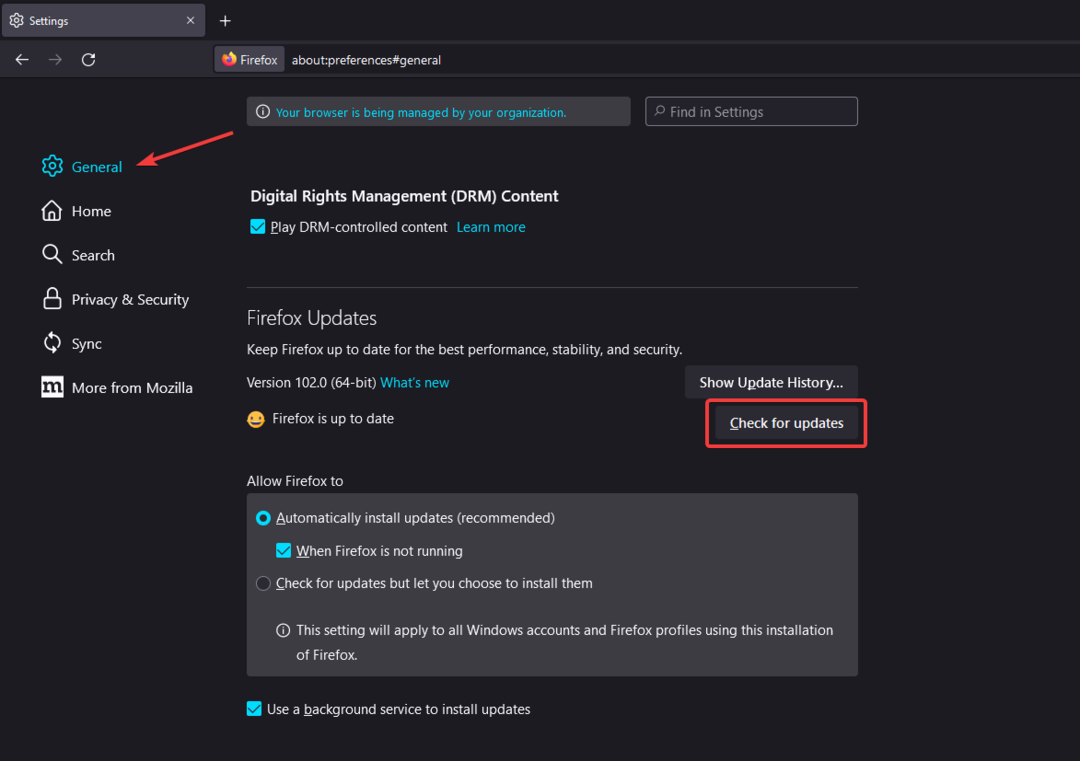
- 필요한 업데이트를 수행합니다.
Firefox에서 탐색하는 동안 문제나 버그를 방지하려면 최신 상태로 유지하십시오. Firefox가 자동으로 업데이트를 설치하도록 허용하여 걱정할 필요가 없도록 하는 것이 좋습니다.
- Firefox에서 링크가 작동하지 않음: 2022년에 링크를 수정하는 5가지 방법
- XPCOM을 로드할 수 없음: Firefox, Tor 및 Windows에서 문제를 해결하는 9가지 방법
- Firefox가 새 탭에서 링크를 열도록 하는 방법
- Firefox에서 작동하지 않는 경우 Ctrl F를 수정하는 3가지 방법 [2022 가이드]
- Firefox에서 작동하지 않는 경우 Outlook을 수정하는 3가지 방법
2. 브라우저 데이터 지우기
- Firefox에서 오른쪽 상단 모서리에 있는 세 줄을 클릭하고 설정.
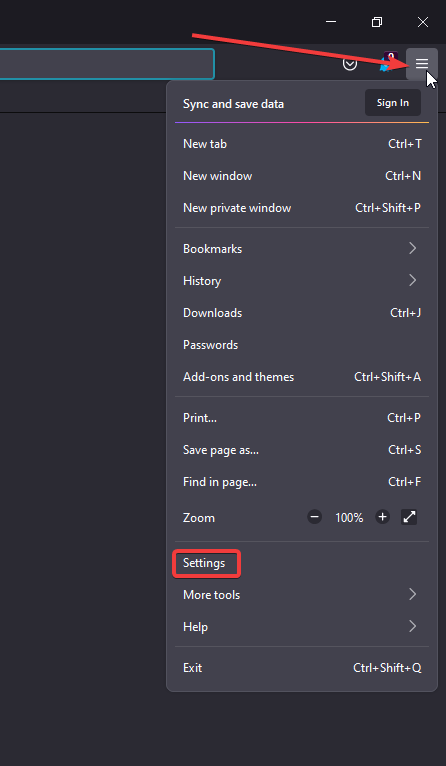
- 이동 개인 정보 및 보안 그리고 아래 쿠키 및 사이트 데이터 고르다 데이터 지우기.
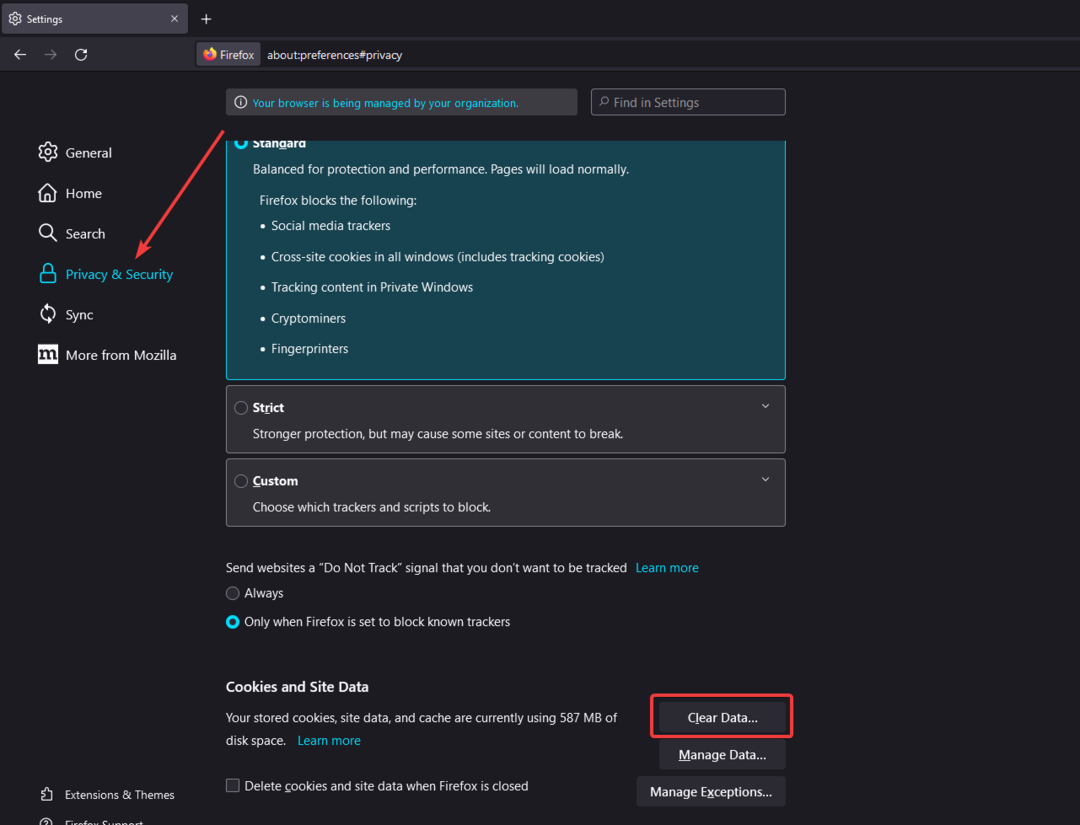
- 옆의 확인란을 선택하십시오. 쿠키 및 사이트 데이터 그리고 상자에 의해 캐시된 웹 콘텐츠.
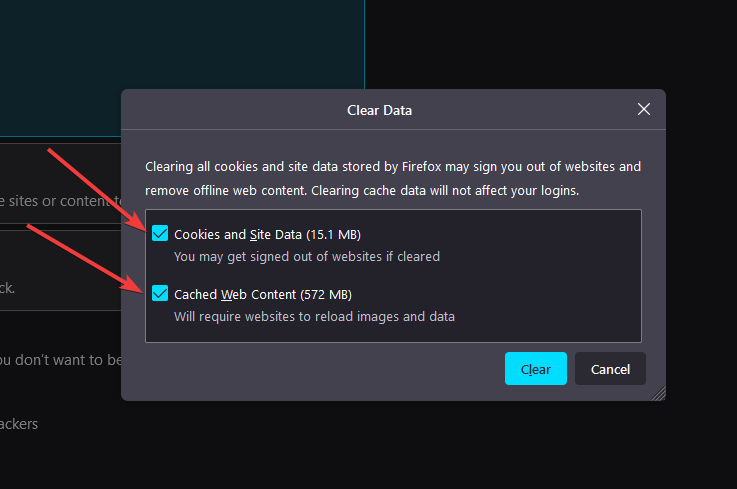
- 딸깍 하는 소리 분명한.
캐시 및 사이트 데이터가 백업되면 Hulu와 같은 사이트에 문제가 발생할 수 있습니다. 캐시를 지울 때의 좋은 지표는 Hulu가 홈페이지를 로드하지 않을 때입니다.
3. 확장 프로그램 비활성화
- Firefox에서 오른쪽 상단 모서리에 있는 세 줄을 클릭하고 부가 기능 및 테마.
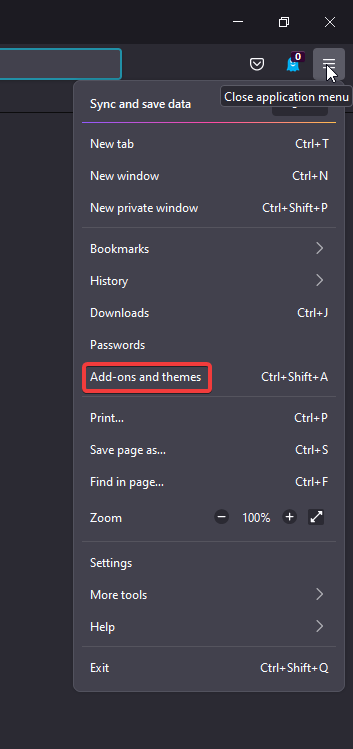
- 이동 확장 그리고 통과하고 장애를 입히다 설치된 애드온.
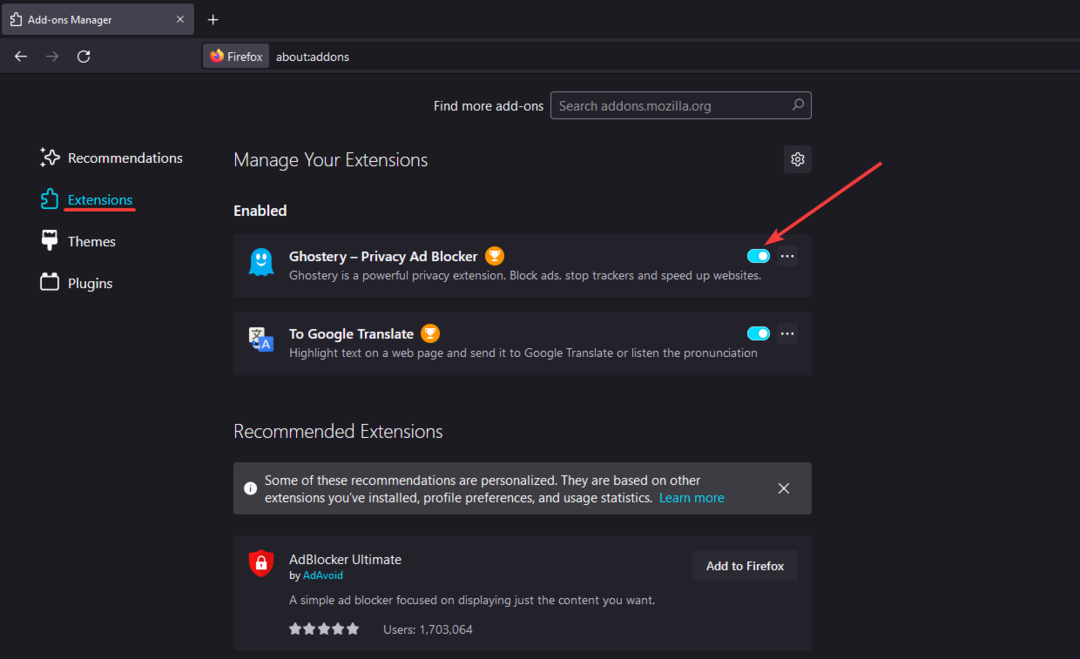
- 브라우저를 다시 시작하십시오.
일반적으로 광고 차단기 확장 프로그램은 스트리밍 웹사이트에 문제를 일으킬 수 있지만 설치된 모든 추가 기능을 비활성화하여 문제가 해결되는지 확인하십시오. 확장 프로그램은 타사 제품이므로 업데이트되지 않거나 브라우저에 문제가 발생할 수 있습니다.
Firefox에서 호환성 문제를 해결하려면 어떻게 합니까?
- 클릭 시작 메뉴에서 Firefox를 검색합니다.
- 마우스 오른쪽 버튼을 클릭하고 선택 파일 위치 열기.
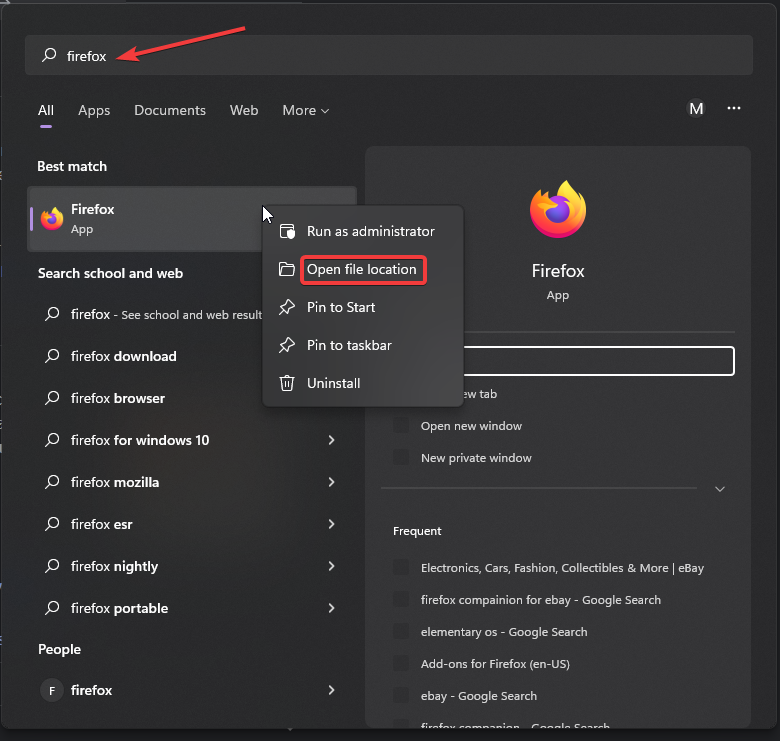
- 고르다 파이어폭스 그리고 마우스 오른쪽 버튼을 클릭한 다음 속성.
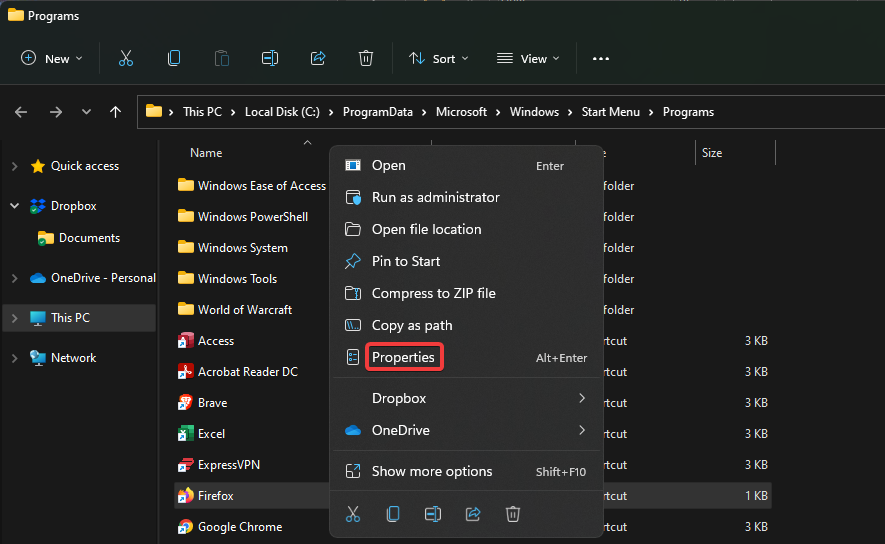
- 아래에 호환성, 고르다 호환성 문제 해결사 실행.
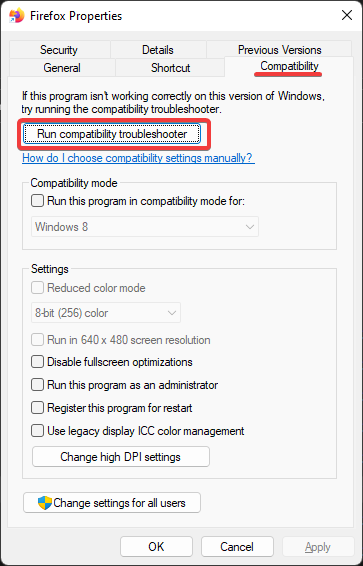
Firefox에서 호환성 문제가 있는 경우 문제 해결사를 실행하면 수정해야 할 문제가 표시됩니다. 또한 Windows 8에서 실행되도록 호환 모드가 켜져 있지 않은지 확인하십시오.
위의 솔루션 중 하나가 Firefox에서 작동하지 않는 Hulu 문제를 해결하는 데 도움이 되었기를 바랍니다. 어떤 단계가 효과가 있었는지 또는 위에 나열되지 않은 솔루션이 있는지 알려주십시오.
 여전히 문제가 있습니까?이 도구로 수정하세요.
여전히 문제가 있습니까?이 도구로 수정하세요.
- 이 PC 수리 도구 다운로드 TrustPilot.com에서 우수 평가 (다운로드는 이 페이지에서 시작됩니다).
- 딸깍 하는 소리 스캔 시작 PC 문제를 일으킬 수 있는 Windows 문제를 찾습니다.
- 딸깍 하는 소리 모두 고쳐주세요 특허 기술 문제를 해결하기 위해 (독자 전용 할인).
Restoro가 다운로드되었습니다. 0 이달의 독자.


